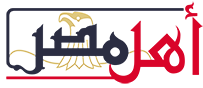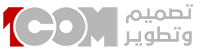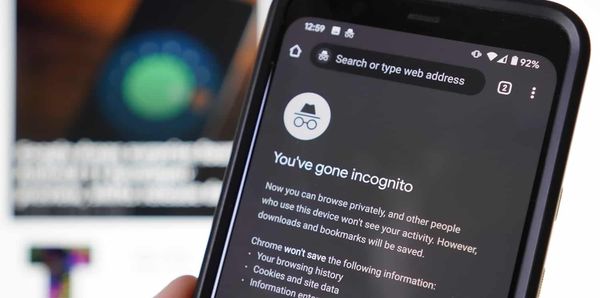نستعرض كيفية تشغيل المتصفح الخفي على Google Maps والكثير من الميزات التي يتيحها، حيث يرغب الكثير من الأشخاص في الحفاظ على الخصوصية، من خلال فتح المتصفح الخفي على جوجل، كما يتيح الحفاظ على خصوصية سفرك باستخدام وضع التصفح المتخفي.
ويمكن استخدام وضع التصفح المتخفي على جوجل 'مابز' في حالة عدم رغبك في حفظ نشاطك، مثل الأماكن التي تبحث عنها أو تنتقل إليها - في حسابك على Google. إلا أنه في حالة تشغيلك وضع التصفح المتخفي، لن تحفظ Google Maps سجل التصفح أو البحث في حسابك أو ترسل إشعارات.
وخلال التقرير نستعرض كيفية تشغيل أو تعطيل المتصفح الخفي على Google Maps والميزات التي يوفرها أو لا يوفرها للمستخدم.
المتصفح الخفي على Google Maps
يرغب الكثير من الأشخاص في تشغيل المتصفح الخفي على Google Maps إلا أن تفعيل هذه الخاصية لا تتيح عددا من الميزات منها: التنقّل، وسجل المواقع الجغرافية حيث سيتم إيقاف سجلّ المواقع الجغرافية مؤقتا على جهازك بالكامل، وليس فقط في 'خرائط Google'، ومشاركة الموقع الجغرافي، والإشعارات والرسائل، وسجلّ البحث، واقتراحات إكمال البحث، ومساهمات 'خرائط Google'، وميكروفون 'مساعد Google' في التنقّل، والخرائط المتوفّرة بلا إنترنت، وأماكنك، ودمج الوسائط.
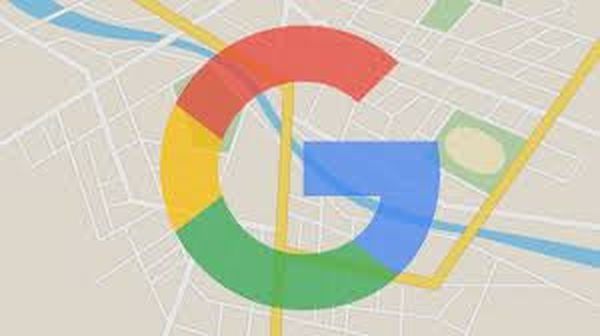 Google Maps
Google Maps
خطوات تعطيل المتصفح الخفي على Google Maps
في حالة رغبتك في تمكين وضع التصفح المتخفي على Google Maps.. اتبع الخطوات التالية كما يلي:
- على هاتفك أو جهازك اللوحي الذي يعمل بنظام Android قم بفتح تطبيق Google Maps.
- اضغط على صورة ملفك الشخصي أعلى اليسار.
- اضغط فوق 'تشغيل وضع المتصفح المتخفي'.
تشغيل المتصفح الخفي على Google Maps
يمكنك خلال الخطوات التالية، إيقاف تشغيل وضع التصفح المتخفي في أي وقت ترغب في تفعيله، وكيفية إيقاف تشغيل وضع التصفح المتخفي:
- على هاتفك أو جهازك اللوحي الذي يعمل بنظام Android قم بفتح تطبيق Google Maps
- اضغط على 'صورة ملفك الشخصي' في أعلى اليسار.
- اضغط على رز 'إيقاف تشغيل وضع التصفح المتخفي'.
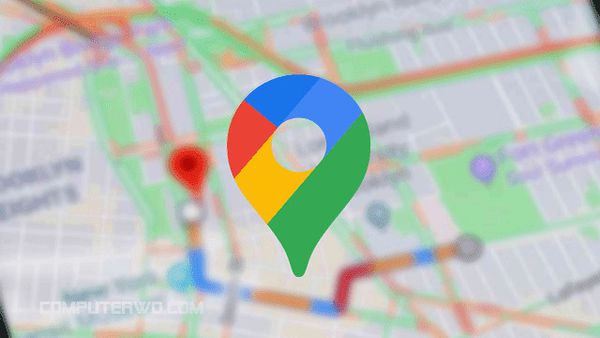 تعطيل المتصفح الخفي على Google Maps
تعطيل المتصفح الخفي على Google Maps